
在使用WPS Office撰写文档的过程中,许多用户可能会遇到这样一个尴尬的问题:文档中间出现一大片空白区域,且尝试各种方法都无法将其删除。这种情况不仅影响文档的美观与排版,还可能使内容显得零散,影响阅读体验。本文将结合中国用户的使用习惯,详细分析WPS文档中间空白一片删不掉的原因,并提供切实可行的解决方案,帮助大家高效解决这一问题。
首先,我们需要了解WPS文档中出现空白无法删除的几大常见原因:
一、分节符或分页符的存在。WPS文档中,如果使用了分页符或分节符,文档内容会被强制分割,导致空白页或空白区域生成且无法通过简单的删除键去除。这类符号往往是无形的,需要显示标记才能发现。
二、段落格式导致的间距过大。有时段落的段前、段后距离设置过大,或者行距被调整为固定值,使得文档某部分出现显著的空白区域。
三、表格或文本框溢出文档边界。插入的表格、图片或文本框大小及位置未合理设置,可能会导致文档布局异常,出现空白。
四、隐藏文本或注释内容造成文档结构错乱。WPS支持注释、隐藏文本等功能,未妥善处理也可能引发排版异常。
针对以上可能的原因,我们可以分别尝试以下解决方法:
1. 显示隐藏符号,查找并删除分节符或分页符。
在WPS中,可以通过点击“开始”工具栏中的“显示/隐藏编辑标记”(通常是一个类似于倒P符号的按钮),显示所有不可见的编辑符号。这样可以清楚看到分页符、分节符、空段落等内容。找到分节符或分页符后,直接选中并按“Delete”键删除即可。
注意,中国用户在文档排版时,常常为了章节分隔使用分节符,这种设置在某些情况下是需要保留的,删除前请确认是否影响整体排版。
2. 调整段落间距。
选中空白区域上下的段落,右键选择“段落”,在弹出的设置窗口中调整“段前”和“段后”距离,适当缩小或设为0。此外,确认行距选择为“单倍行距”或“多倍行距”,避免固定值过大导致空白。这样能够有效挤压不必要的空白空间。
3. 检查表格和文本框。
如果文档中插入了表格或文本框,选择它们后调整大小,确保不占用过多空白区域,或者将其移出空白页。此方法需要细心调整,每次调整后观察空白是否有所减少。
4. 清理隐藏文本和注释。
利用WPS的审阅功能,查看所有注释内容,删除不需要的注释。同时在“选项”或“设置”中关闭隐藏文本显示,确认隐藏文本不会影响文档排版。如果无法确认格式,可考虑复制正文到新的文档中,避开隐藏元素的困扰。
5. 使用“导航窗格”定位空白页。
在WPS的“视图”菜单中打开导航窗格,通过大纲视图快速定位空白处,然后直接跳转并处理相关内容,效率更高。
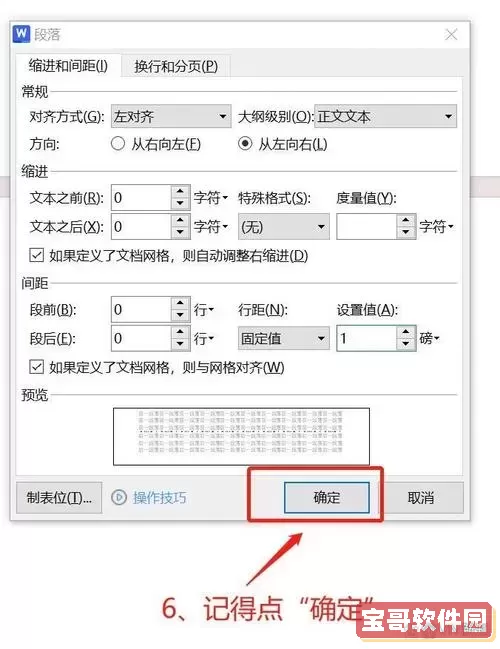
6. 复制到新文档法。
如果以上方法均无效,可以尝试将正文有内容的部分复制粘贴到一个新的WPS文档中,排除可能的文档损坏或格式混乱问题,从零开始排版。
另外,针对中国用户,建议养成良好的文档排版习惯:
一是尽量减少使用分节符和分页符,不要为了视觉效果随意插入。
二是在正式文档中使用样式统一设置段落格式,避免手动调节导致不规范。
三是定期保存并备份文档,遇到排版问题时快速恢复。
总的来说,WPS文档中间空白一片删不掉的问题,大多数情况下是由格式符号或段落设置引起。通过显示编辑标记、调整段落、检查页面元素等方法,基本都能得到妥善解决。希望本文能帮助广大中国地区的WPS用户,快速应对此类困扰,提高文档编辑效率,创作出更整洁美观的作品。